Encuentre formas de obtener una mejor calidad de audio en OBS
Uno de los editores de software profesionales que se utilizan hoy en día es Open Broadcast Software u OBS. Es una solución gratuita y de código abierto para la grabación de video sin conexión y la transmisión en vivo disponible en Mac y Windows. Esta herramienta es ideal para usuarios avanzados. Es por eso que a veces los principiantes tienen problemas a la hora de navegar por sus herramientas de edición. Y suponga que es un aficionado al uso de un editor de audio y desea mejorar la pésima calidad de audio en OBS. En ese caso, puede utilizar esta herramienta como referencia. Eche un vistazo a la información de la guía a continuación en cómo obtener una mejor calidad de audio en OBS.
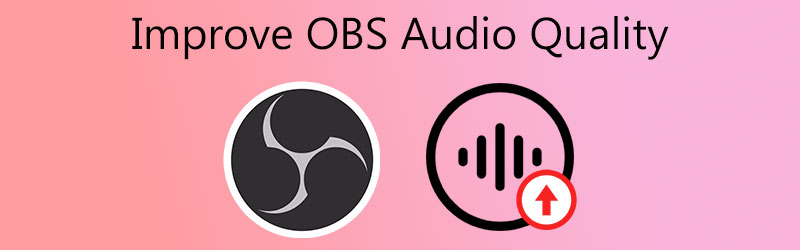
- Parte 1. Cómo mejorar la calidad del audio en OBS
- Parte 2. Cómo mejorar la calidad del audio con OBS Alternative
- Parte 3. Cuadro comparativo
- Parte 4. Preguntas frecuentes sobre la mejora de la calidad de audio en OBS
Parte 1. Cómo mejorar la calidad del audio en OBS
Si tiene el software Open Broadcast en su dispositivo y encontró problemas con los audios, puede usar esta herramienta. Puede ayudarlo a mejorar la mala calidad de sus pistas de audio más queridas. Aquí hay un proceso básico paso a paso que puede seguir.
Paso 1: Ve a la Hardware y Sonar área de tu Panel de control. Luego, seleccione Administrar dispositivos de audio en el menú desplegable de la sección Sonido. Se abrirá en una nueva página.
Paso 2: Selecciona el Altavoces / Auriculares dispositivo de audio en el Reproducción pestaña, luego haga clic en el Propiedades botón. Luego haga clic en el Avanzado opción en el Altavoces / Auriculares menú.
Paso 3: Cerca de la parte inferior, verá el Mejora de la señal opción, que permite que el dispositivo de audio realice más procesamiento de señal. Finalmente, desmarque esa casilla y eso es todo.
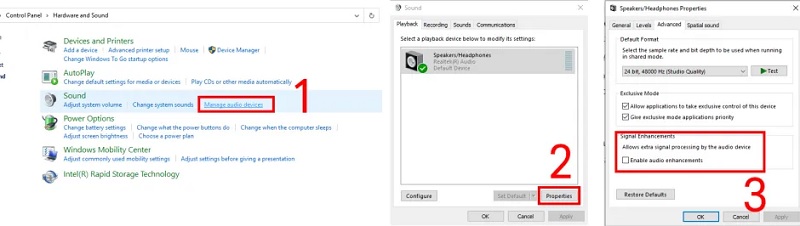
Parte 2. Cómo mejorar la calidad del audio con OBS Alternative
Suponga que todavía tiene dificultades para navegar por Open Broadcast Software; tenemos aquí los 2 mejores programas alternativos que te ayudarán a mejorar la calidad de tu audio. Échales un vistazo y comprueba cómo hacen que tus pistas de audio estén en buen estado.
1. Vidmore Video Converter
Convertidor de video Vidmore es el editor de audio y video más popular y fácil de usar en el que puede confiar. Si está buscando un programa profesional que pueda ayudarlo a mejorar su archivo más querido fácilmente, esta herramienta es la primera en la lista. Vidmore es compatible con Windows y Mac. Por lo tanto, los usuarios no tienen problemas con su compatibilidad. Esta herramienta contiene muchas funciones de edición de audio y video. Algunos de estos son cortar, recortar, fusionar y extraer archivos. Con Vidmore Video Converter, puede mejorar rápidamente su audio con una calidad pésima. Logrará los cambios deseados en sus archivos favoritos en solo unas pocas instantáneas. Por último, admite más de 200 formatos de archivo.
Si está interesado en obtener una mejor calidad de audio en este programa, puede seguir estas instrucciones.
Paso 1: primero instale la alternativa de OBS
Antes de ir a cualquier parte, elija uno de los Descargar iconos a continuación para obtener Vidmore Video Converter. Comience a instalarlo y abrirlo en su Windows o Mac después de obtenerlo.
Paso 2: agregue el audio que necesita para mejorar la calidad
Después de eso, verá la interfaz principal cuando ejecute el software. Elija el audio en su Carpeta haciendo clic en el Agregar archivos en la esquina superior izquierda de la pantalla o en el Más icono en el medio.
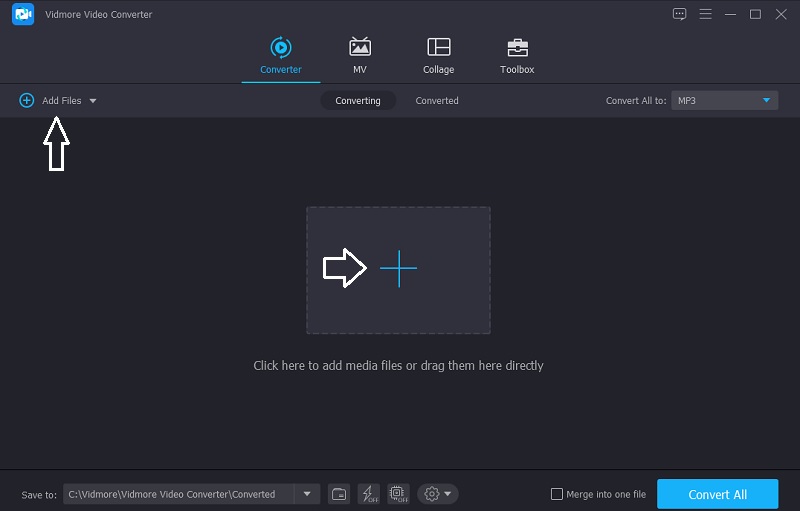
Paso 3: mejora el volumen
Después de agregar la pista de audio que desea, puede continuar con la sección de edición de Vidmore. Haga clic en el Estrella icono en la parte izquierda de la pista de audio. Luego, lo dirigirá a la Audio pestaña. Para mejorar el volumen, mueva el Volumen deslizador a la derecha. Una vez que logre el volumen deseado, haga clic en el Okay botón.
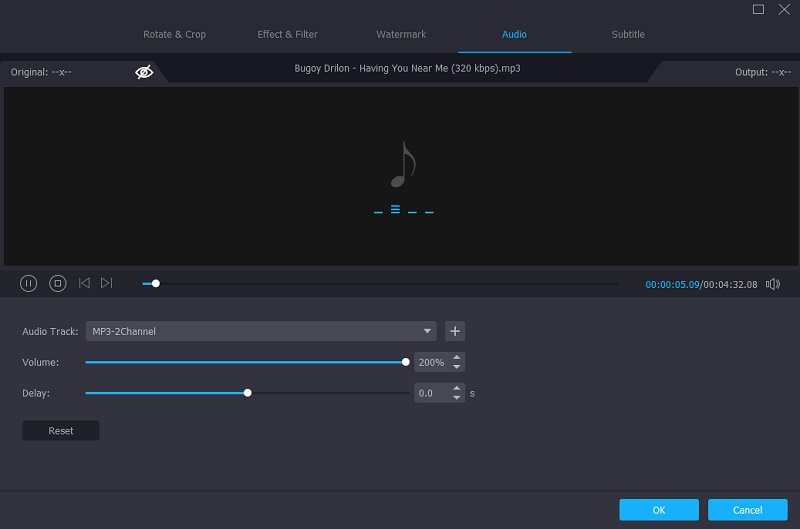
Paso 4: convierte el audio mejorado
Después de hacer todas las modificaciones en su pista de audio, ahora puede convertirla. Haga clic en el Convertir todo botón, ¡y listo!
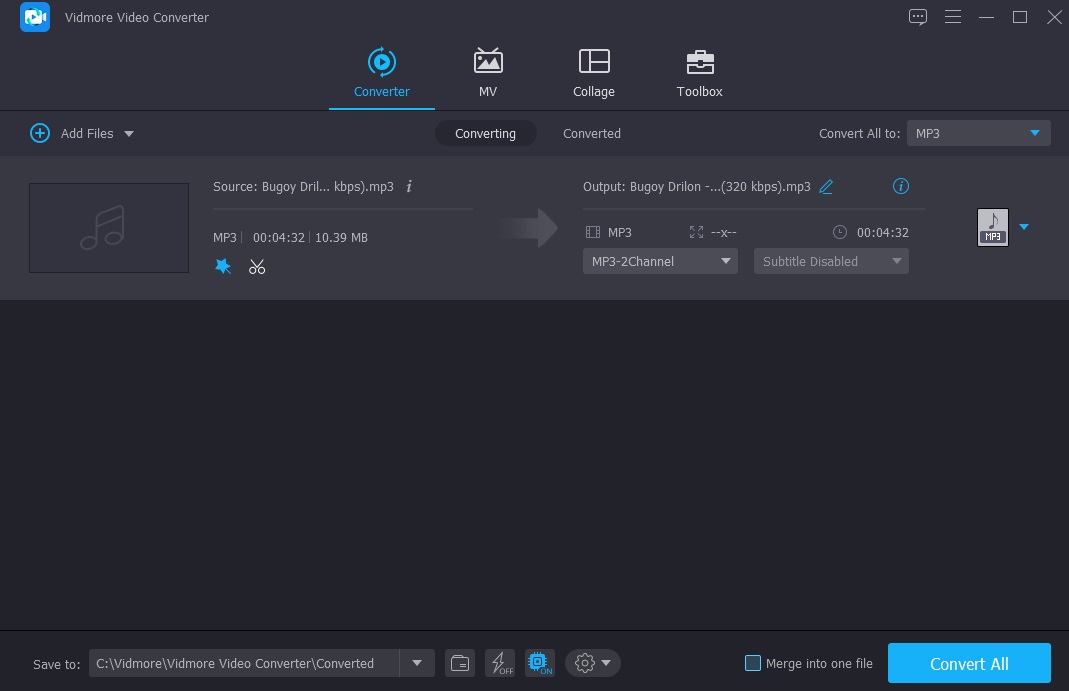
2. Masa de audio
También puede utilizar AudioMass si desea editar pistas de audio en línea. Este programa web le permite grabar su voz y recortar, cambiar, recortar y aplicar efectos a una grabación existente. Los usuarios comprenderán fácilmente la interfaz de la herramienta porque incorpora javascript clásico. Consulte los pasos que se describen a continuación para comprender mejor cómo utilizar este programa.
Paso 1: Para comenzar, arrastre y suelte el archivo sobre el que desea reclamar el control, luego elija la sección que necesita editar.
Paso 2: Una vez que haya elegido la ubicación que desea mejorar, vaya a la Efectos en la esquina superior derecha de la pantalla y elija la modificación que desea aplicar.
Paso 3: Una vez que haya realizado las modificaciones necesarias en su archivo, vaya a la Expediente área y seleccione el Exportar menú para descargarlo.
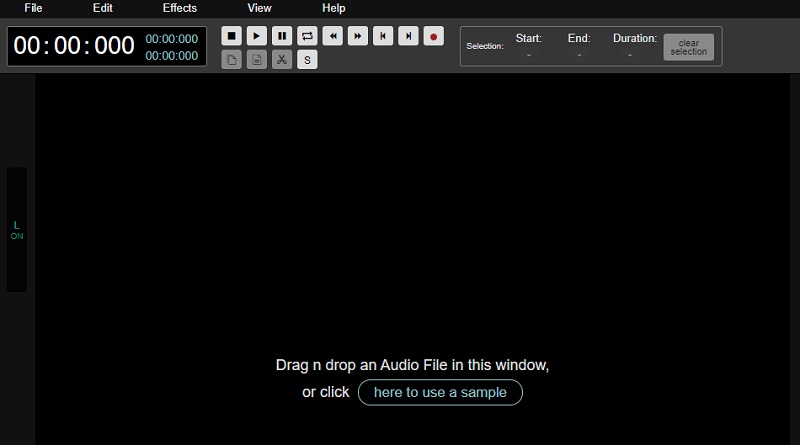
Parte 3. Cuadro comparativo
Eche un vistazo a esta sencilla tabla de comparación sobre las fortalezas y debilidades de las herramientas de edición de audio enumeradas anteriormente.
- Características clave
- Compatible con Windows y Mac
- Rico en herramientas de edición de audio
- Interfaz amigable
- Puede editar audio y video
| SOFTWARE DE DIFUSIÓN ABIERTA | CONVERTIDOR DE VIDEO VIDMORE | MASA DE AUDIO |
Parte 4. Preguntas frecuentes sobre la mejora de la calidad de audio en OBS
En OBS, ¿cómo limpio el audio?
Abra OBS, haga clic con el botón derecho en su fuente de audio en el Mezclador de audio, seleccione Filtros, haga clic en el símbolo Más en la parte inferior izquierda de la nueva ventana de Filtros, seleccione el filtro Supresión de ruido, asígnele un nombre, haga clic en el nuevo filtro en la lista, expanda el menú Método y elija Eliminación de ruido de NVIDIA.
¿Por qué OBS graba en un formato de audio de baja calidad?
Indica que está grabando a una tasa de bits extremadamente baja. Cambiar su Rate Control a CRF y elegir una calidad de aproximadamente 20-25 sería su mejor oportunidad. Esta opción intenta mantener la calidad constante durante toda la grabación.
En OBS, ¿cómo puedo utilizar filtros de audio?
Haga clic en Filtros después de hacer clic en el icono de engranaje adyacente al micrófono que está usando para grabar su voz. Luego, puede agregar un nuevo filtro preestablecido haciendo clic en el signo más. Aplicará cada filtro en orden; por tanto, la carga es fundamental.
Conclusión
Tener una mala calidad de audio nunca será un problema a partir de ahora. Con la ayuda de esto, ahora sabe cómo mejora la calidad de tu audio en OBS. Pero dado que Open Broadcast Software es para usuarios avanzados, puede consultar el editor de audio alternativo para Windows y Mac, Vidmore Video Converter. ¡Empiece a arreglar la mala calidad de su audio hoy mismo!


